如何在TP-Link 11N路由器設定IP&MAC綁定(新logo)?
這篇文章適用於:
註:電腦上的IP位址應設定為固定IP地址,並且應停用路由器上的DHCP伺服器。 點此,了解如何在電腦上設定TCP / IP內容。
步驟1 開啟網頁瀏覽器,在網址列中輸入路由器的網域名稱http://tplinkwifi.net,然後按Enter鍵。
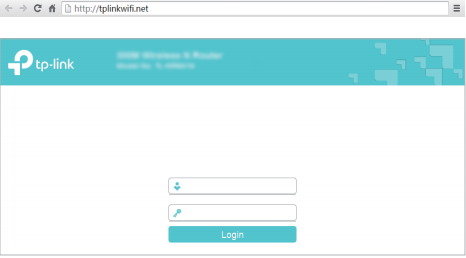
步驟2 在登入頁面輸入使用者名稱和密碼,預設的使用者名稱和密碼均為admin。
步驟3 點擊左側頁面的“IP&MAC綁定 - >綁定設定”。
步驟4 選擇“啟用ARP綁定”,點擊“儲存”。
步驟5 點擊左側的“ARP列表”,可以看到路由器的ARP列表。
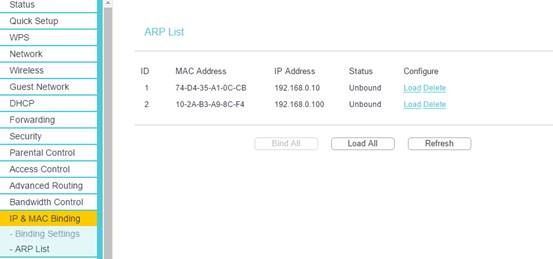
如果您可以確認ARP列表是否正確,請點擊“全部載入”和“全部綁定”,然後將綁定ARP表上顯示的所有設備的IP位址和MAC位址。
但如果您無法確認ARP表沒有問題,請手動添加設備的IP位址和MAC位址。
(1)單擊“增加”以設定IP和MAC綁定。
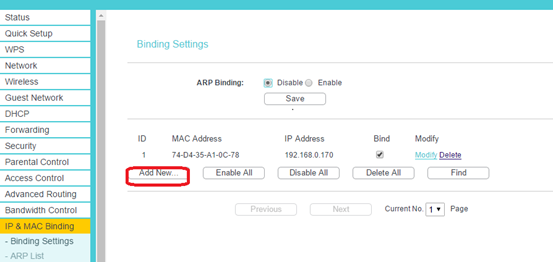
(2)啟用綁定,然後輸入設備的MAC位址和IP位址,
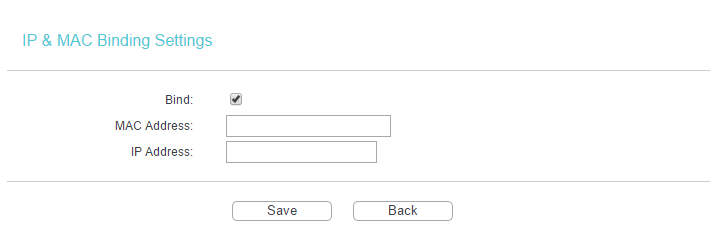
若您不知您電腦的MAC位址,請照以下步驟操作
(1)點選開始 - >執行,輸入cmd,然後按Enter鍵。
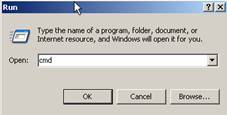
(2)在命令提示字元視窗輸入ipconfig / all,按Enter鍵,將顯示該電腦的MAC位址(實體位址)和其他資訊。
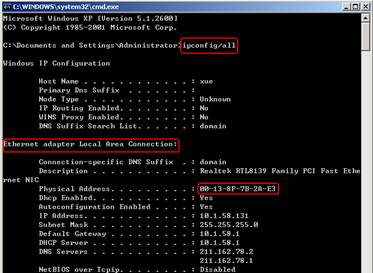
步驟6 點選儲存以完成設定。
這篇faq是否有用?
您的反饋將幫助我們改善網站